Hirdetés
Frissítette: Riley J. Dennis 2016. december 6-án.
Az Android telefonok rendkívül testreszabhatók, és szabadon kísérletezhetnek a szíve vágya szerint. Ennek a szabadságnak az egyik elkerülhetetlen mellékhatása az, hogy a telefonja néha két-két problémával találkozik. Lehet, hogy nem indul, vagy véletlenszerűen leáll. Lehet, hogy elveszített egy kritikus fájlt, és most egyes funkciók nem működnek. Szerencsére vannak körülmények.
Csakúgy, mint az Android szabadságot ad a felfedezéshez, az adminisztráció szabadságát is biztosítja. Ha lefagyhat és elszennyeződhet az operációs rendszer belső működéséről, akkor végrehajthatja ezeket az alapvető, de hasznos műveleteket, amelyek elősegítik a hibásan működő eszköz helyreállítását.
Nem teljesen ajánlott Android kezdőknek. Ezenkívül, ha kisebb Android rendszerproblémákat tapasztal, akkor vannak más, kevésbé drasztikus intézkedések is, amelyeket megtehet. Ezeknek a legvégső lehetőségnek kell lenniük.
Biztonságos mód
Mivel az Android annyira testreszabható a ROM-okkal, az alábbi utasítások nem működnek az Ön számára, ha nem szabványos ROM-ot használ. Ebben az esetben először ellenőrizze, hogy a ROM-on van-e biztonságos mód; ha igen, akkor a ROM fórumszálának utasításokat kell tartalmaznia annak eléréséhez.
A legtöbb operációs rendszerben van valami,biztonságos mód”, Amely lehetővé teszi a rendszer indítását harmadik fél által készített szoftver futtatása nélkül. Más szavakkal, csak a rendszer számára natív (alapvetően egy friss telepítésből származó) szoftver fog futni. A Windowsnak megvan. Az Androidnak is van.

A biztonságos mód különösen akkor hasznos, ha az operációs rendszer olyan hibákat vagy problémákat tapasztal, mint például a villogó telefon kijelző A telefon kijelzője villog? Próbálja ki ezeket a 7 javítástÉszrevetted, hogy az okostelefon kijelzője villogni kezdett? Hajtsa végre ezeket a lépéseket, hogy minden normalizálódjon. Olvass tovább vagy a hibásan működő telefon hangszórók Az Android telefon hangszórói nem működnek? Íme 7 kipróbálható javításAz Android telefon hangszórói már nem működnek? Itt található néhány lehetséges javítás, amelyekkel a hang újra működni fog. Olvass tovább és nem tudja, hogy annak oka a rendszer vagy egy alkalmazás. A biztonságos mód akkor is hasznos, ha a készüléket hibásan működő vagy rosszindulatú alkalmazások sújtják - indítson biztonságos módba, és tiltsa le őket, mielőtt futtathatnák őket.
A következőképpen indíthatja el biztonságos módot Androidon (4.1 és újabb verziót igényel):
- Tartsa lenyomva a telefon oldalán található Bekapcsoló gombot, amíg meg nem jelenik a felbukkanó képernyő.
- A megjelenő menüben tartsa lenyomva a Kikapcsolás opciót, amíg meg nem jelenik egy felugró ablak.
- Érintse meg az OK gombot, hogy újrainduljon biztonságos módba.
- Most biztonságos módban kell lennie.
A következő módon indíthat biztonságos módot Androidon (4.0 és régebbi verziók):
- Kapcsolja ki a készüléket.
- Tartsa lenyomva a Bekapcsoló gombot a telefon oldalán.
- Amikor megjelenik a rendszerindító képernyő logója, tartsa együttesen a Hangerő-növelés + Hangerő-csökkentő gombokat, amíg befejeződik a rendszerindítás.
- Most biztonságos módban kell lennie.
Gyári beállítások visszaállítása
Mielőtt gyári alaphelyzetbe állítana, győződjön meg arról, hogy biztonsági másolatot készített minden fontos adatról. Olvassa el a következő részt, ha nem biztos benne, hogyan kell csinálni. Ezenkívül a gyári visszaállítás nem szabványos ROM-on történő használata váratlan viselkedést eredményezhet. Kérjük, ezt saját felelősségére tegye.
Ha eszköze nem a rendeltetésszerűen működik, és mindent megtettél, hogy kijavítsa, de továbbra sem sikerül, az utolsó lehetőség a gyári beállítások visszaállítása. A gyári beállítások félelmetesnek tűnhetnek, de ez egy régi kifejezés, amelyet jobban lehet helyettesíteni a „Gyártó visszaállításaVagy valami ehhez hasonlóan.
Alapvetõen a gyári alaphelyzetbe állítás visszaállítja a telefon állapotát arra a pillanatra, amikor elhagyta az eredeti gyárat. Láthatja, miért olyan hasznos funkció - főleg mivel visszaállíthatja a gyári beállításokat akkor is, ha a telefon nem indul rendesen.
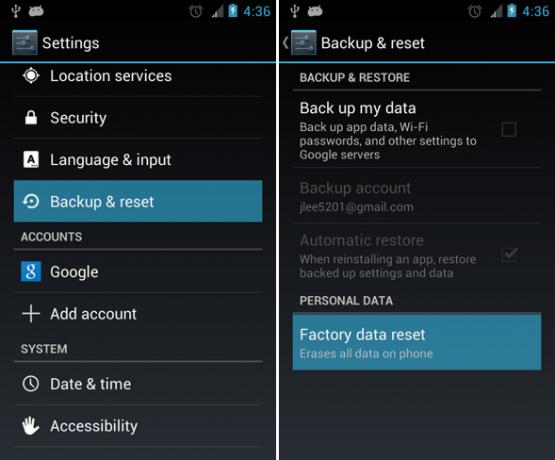
Ha a telefon bekapcsol, a gyári visszaállítás elvégezhető közvetlenül az operációs rendszerből.
- Keresse meg az Android beállításokat.
- Válassza a Biztonsági mentés és visszaállítás lehetőséget (ha Android 2.3 vagy régebbi operációs rendszert használ, válassza az Adatvédelem lehetőséget).
- Válassza a Gyári adatok visszaállítása lehetőséget.
Ha a telefonja nem kapcsol be, akkor visszaállítási módba kell indulnia. A biztonságos módhoz hasonlóan a helyreállítási mód egy speciális rendszerindítási sorrend, amely lehetővé teszi az operációs rendszer más célokra történő használatát. Pontosabban, a helyreállítási módot az operációs rendszer szintje alatt lévő eszközök adminisztrációjára használják.
Sajnos a helyreállítási módba való indítás folyamata nincs pontosan szabványosítva az eszközök között. Ez a készülék gyártójától és típusától függ. Íme néhány kombináció, amely a helyreállítási módba indulhat:
- Tartsa lenyomva a Hangerő növelése + Hangerő csökkentése + Bekapcsoló gombot.
- Tartsa lenyomva a Hangerő növelése + Otthon + Bekapcsoló gombot.
- Tartsa nyomva a Home + Power gombot.
Ha nem sikerül működésbe hozni, akkor a legjobb megoldás az eszköz kézikönyvében olvashatja a helyreállítási mód utasításokat. Ha még nem rendelkezik kézikönyvével, akkor mindig használhat keresőmotort, és megkeresheti a telefon típusát.
Miután helyreállítási módban van, megjelenik egy menü, amely hasonló a parancssori felületre. A Hangerő növelése és a Hangerő csökkentése gombok segítségével keresse meg a következőt:Gyári beállítások visszaállítása."Néha"Adat eltávolítás."
További tanácsokért olvassa el útmutatónkat az Android-adatok utólagos helyreállítása Visszaállíthatók az Android adatok a gyári visszaállítás után?Be lehet szerezni az adatokat a telefon gyári visszaállítása után? Így végezhető el gyári alaphelyzetbe állítás az Android rendszeren, valamint a közös válaszok. Olvass tovább .
A biztonsági mentések visszaállítása
A biztonsági mentéseknek kritikus szempontnak kell lenniük a rendszeres tech-alapú rutinban. Életmentők, függetlenül attól, hogy ki vagy, főleg, ha a telefonját mindennapi életében: szöveges üzenetekhez, alkalmazásokhoz, dokumentumokhoz, névjegyekhez és még sok máshoz használ.
Ha telefonja valaha meghibásodik, a biztonsági mentések ott lesznek, hogy megmentsék a napot... de csak akkor, ha elsődlegesen biztonsági másolatok vannak. Kétféle módon lehet ezt megtenni.
Gyökérbeállítások
Titán biztonsági mentés ez az, amely gyakran felbukkan a biztonsági mentéssel kapcsolatos megbeszélések során. Gyors, észrevétlen, hatékony - minden, amire szüksége lehet. A fejlett funkciókhoz szükséged lesz a Titanium Backup Pro-ra. És ez az alkalmazás megköveteli a root hozzáférést.
Lehetne készítsen teljes Nandroid biztonsági mentést Mi az a Nandroid biztonsági mentés és hogyan működik pontosan?Szüksége van erre a biztonsági mentésre készen. Olvass tovább , amely biztonsági másolatot készít a készülék tökéletes képéről, és bármikor visszatérhet ehhez a képhez, mindaddig, amíg van egyéni helyreállítása Mi az egyéni helyreállítás? A CWM, a TWRP és a barátok feltárásaHa valaha is fontolóra vette az Android-eszközével való bűnbánás lehetőségét, valószínűleg olvassa el, hogy mielőtt valami komoly dolgot elvégeznie kellene, akkor rá kell villannia az egyéni helyreállításra. De ez feltesz néhány kérdést. Olvass tovább .
Nem gyökér opciók
Vannak más alkalmazások is, amelyek a egy többrétegű biztonsági terv része Itt egy ingyenes, többrétegű terv egy nem gyökerező Android biztonsági másolatának készítéséreMég egy nem gyökerező Android készülékkel is készíthet szilárd biztonsági mentési tervet - és nem kell, hogy egy dollárba kerüljen! Olvass tovább Android-eszközére, ha nem gyökerezi a telefonját.
A biztonsági másolatok készítésének és visszaállításának tényleges folyamata a használt alkalmazástól függ, de az általános ötlet ugyanaz. Az alkalmazás művelettel fogja készíteni a telefon különféle részeinek (adatok, alkalmazások, beállítások stb.) Biztonsági másolatát, és ezeket az információkat a telefon SD-kártyáján tárolja. Ugyanez az alkalmazás el tudja olvasni ezeket a biztonsági mentéseket, és szükség esetén visszaállíthatja azokat.
Ha gyári alaphelyzetbe állítja, akkor itt nem kell aggódnia. A gyári alaphelyzetbe állítás nem érinti az SD-kártyát, ezért probléma nélkül vissza kell állítania a biztonsági mentéseket.
Hogyan védi a készüléket?
E három módszer használatával szinte mindig mentheti Android-eszközét a végzet közelébe. Ha problémái vannak, próbálkozzon hibaelhárítással biztonságos módban. Ha ez nem működik, akkor mindig visszaállíthatja az eszközt a gyári állapotba, és ha biztonsági másolatot készít, akkor a folyamat során sokat nem veszít - ha bármi is -.
Ha megteszi a fenti három, és a készüléket még mindig nem működik, akkor valószínűleg hardverproblémát tapasztal. Ebben az esetben nagyon keveset tehetünk, ha Ön haladó Android-felhasználó, és esetleg meg kell vásárolnia egy csereprogramot.
Észrevetted másokat hibái vannak az Android készülékével 6 szörnyű Android-hiba, amelyet kétségbeesetten kezelni kellAz Android hosszú utat tett meg a kezdetektől, de ennek még mindig vannak bosszantó vonatkozásai. Íme hat Android-bosszúság. Olvass tovább ?
Joel Lee B.S. számítástechnikában és több mint hat éves szakmai írói tapasztalat. A MakeUseOf főszerkesztője.